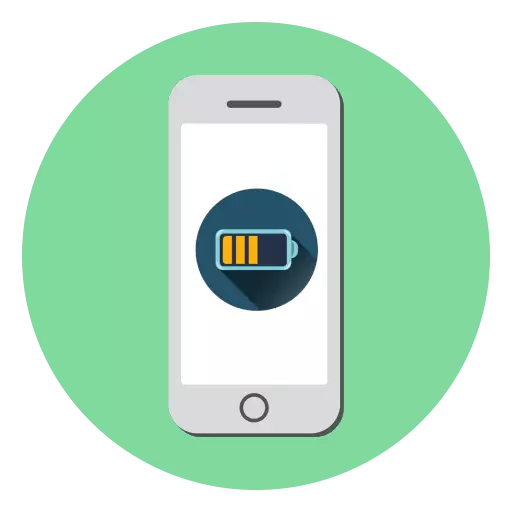
ແບດເຕີຣີ້ Lithium ທີ່ທັນສະໄຫມລວມຢູ່ໃນ iPhone ມີຈໍານວນຮອບວຽນທີ່ມີຈໍານວນຈໍາກັດ. ໃນເລື່ອງນີ້, ຫຼັງຈາກໄລຍະເວລາໃດຫນຶ່ງຂອງເວລາ (ມັນຂື້ນກັບວ່າທ່ານໄດ້ເກັບຄ່າໂທລະສັບເລື້ອຍປານໃດ), ແບດເຕີລີ່ເລີ່ມຕົ້ນສູນເສຍຕູ້ຄອນເທນເນີ. ເພື່ອເຂົ້າໃຈໃນເວລາທີ່ທ່ານຕ້ອງການທີ່ຈະທົດແທນແບັດເຕີຣີໃນ iPhone, ໃຫ້ກວດເບິ່ງລະດັບຂອງການສວມໃສ່ເປັນປະຈໍາ.
ກວດສອບໂທລະສັບແບັດເຕີຣີ
ເພື່ອໃຫ້ແບດເຕີລີ່ຂອງໂທລະສັບສະຫຼາດໄດ້ນໍາໃຊ້ເວລາດົນກວ່າ, ມັນຈໍາເປັນຕ້ອງປະຕິບັດຕາມຄໍາແນະນໍາງ່າຍໆທີ່ຈະຫຼຸດຜ່ອນການສວມໃສ່ຢ່າງຫຼວງຫຼາຍແລະຂະຫຍາຍຊີວິດການບໍລິການ. ແລະເພື່ອຊອກຫາວິທີການໃຊ້ແບັດເຕີຣີເກົ່າໃນ iPhone, ໃນສອງທາງ: ເຄື່ອງມື iPhone ມາດຕະຖານຫຼືໃຊ້ໂປແກຼມຄອມພິວເຕີ.ອ່ານເພີ່ມເຕີມ: ວິທີການສາກໄຟ iPhone ຢ່າງຖືກຕ້ອງ
ວິທີທີ່ 1: ເຄື່ອງມື iPhone ມາດຕະຖານ
ໃນ iOS 12, ຄຸນລັກສະນະໃຫມ່ໄດ້ປະກົດຕົວໃນເວທີທົດສອບ, ເຊິ່ງຊ່ວຍໃຫ້ທ່ານສາມາດເບິ່ງສະຖານະພາບແບັດເຕີຣີໃນປະຈຸບັນ.
- ເປີດການຕັ້ງຄ່າ. ຢູ່ໃນປ່ອງຢ້ຽມໃຫມ່, ເລືອກສ່ວນ "ຫມໍ້ໄຟ".
- ໄປທີ່ "ສະຖານະພາບແບັດເຕີຣີ".
- ໃນເມນູທີ່ເປີດ, ທ່ານຈະເຫັນການນັບ "ຄວາມສາມາດສູງສຸດ", ເຊິ່ງສະແດງເຖິງສະພາບຂອງແບດເຕີລີ່ຂອງໂທລະສັບ. ໃນກໍລະນີທີ່ທ່ານເຫັນຕົວຊີ້ວັດຂອງ 100%, ແບັດເຕີຣີມີພາຊະນະສູງສຸດ. ໃນໄລຍະເວລາ, ຕົວຊີ້ວັດນີ້ຈະຫຼຸດລົງ. ຍົກຕົວຢ່າງ, ໃນຕົວຢ່າງຂອງພວກເຮົາມັນແມ່ນ 81% - ນີ້ຫມາຍຄວາມວ່າໃນໄລຍະເວລາ, ບັນຈຸໄດ້ຫຼຸດລົງ 16%, ເພາະສະນັ້ນ, ອຸປະກອນທີ່ຕ້ອງໄດ້ຮັບການຄິດຄ່າທໍານຽມບາງຢ່າງເລື້ອຍໆ. ຖ້າຕົວຊີ້ວັດນີ້ລຸດລົງເຖິງ 60% ແລະດ້ານລຸ່ມ, ແບັດເຕີຣີຂອງໂທລະສັບແມ່ນແນະນໍາໃຫ້ທົດແທນ.
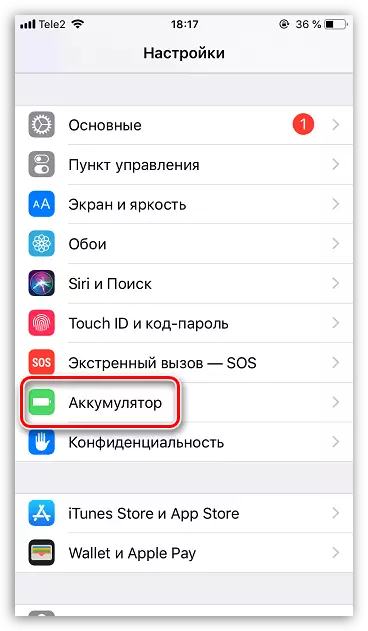
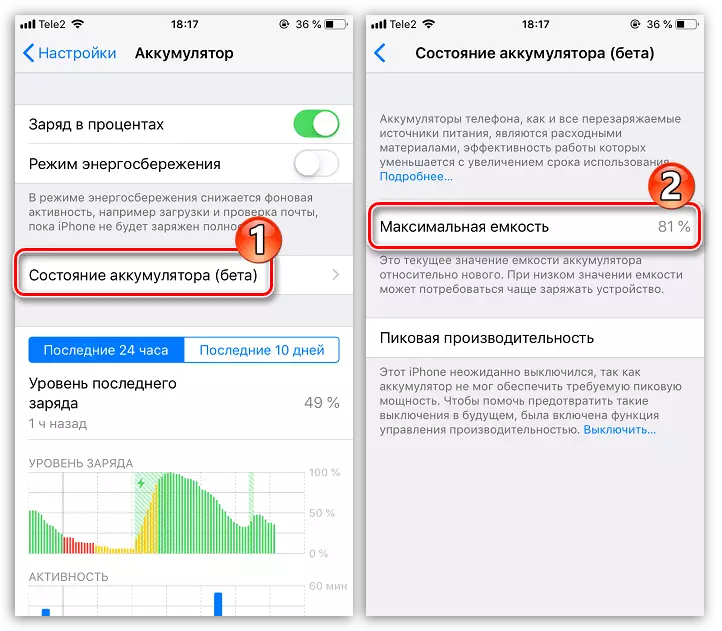
ວິທີທີ່ 2: ibackupbot
ໂປແກຼມ IbitUpbot ແມ່ນການເພີ່ມເຕີມພິເສດສໍາລັບ iTunes, ເຊິ່ງຊ່ວຍໃຫ້ທ່ານສາມາດຈັດການກັບ iPhone iPhone ໄດ້. ຈາກຄຸນລັກສະນະເພີ່ມເຕີມຂອງເຄື່ອງມືນີ້, ທ່ານຄວນຫມາຍສະຖານະພາບຂອງ iPhone SPYE.
ກະລຸນາຮັບຊາບວ່າໂປແກຼມ Ibitupbot ຕ້ອງຖືກຕິດຕັ້ງຢູ່ໃນຄອມພີວເຕີ້.
ດາວໂຫລດ IbackUpbot
- ໂຫລດໂປແກຼມ IbitUpbot ຈາກເວັບໄຊທ໌ທາງການຂອງນັກພັດທະນາແລະຕິດຕັ້ງໃນຄອມພິວເຕີຂອງທ່ານ.
- ເຊື່ອມຕໍ່ iPhone ກັບຄອມພິວເຕີໂດຍໃຊ້ສາຍ USB, ແລະຈາກນັ້ນກໍ່ໃຊ້ IbackUpbot. ໃນສ່ວນຊ້າຍຂອງປ່ອງຢ້ຽມ, ເມນູສະມາດໂຟນຈະຖືກສະແດງໃນນັ້ນລາຍການ "iPhone" ຄວນເລືອກ. ປ່ອງຢ້ຽມທີ່ເຫມາະສົມກັບຂໍ້ມູນກ່ຽວກັບໂທລະສັບຈະປາກົດຂຶ້ນ. ເພື່ອໃຫ້ໄດ້ຂໍ້ມູນສະຖານະພາບແບັດເຕີຣີ, ກົດປຸ່ມ "ຂໍ້ມູນເພີ່ມເຕີມ".
- ປ່ອງຢ້ຽມໃຫມ່ຈະປາກົດຢູ່ຫນ້າຈໍ, ຢູ່ເທິງສຸດຂອງສິ່ງທີ່ພວກເຮົາສົນໃຈໃນສະຖານທີ່ແບັດເຕີຣີ. ນີ້ແມ່ນຕົວຊີ້ວັດຕໍ່ໄປນີ້:
- cycleCount. ຕົວຊີ້ວັດນີ້ຫມາຍເຖິງຈໍານວນຮອບວຽນທີ່ເຕັມທີ່ຂອງໂທລະສັບສະຫຼາດ;
- ການອອກກໍາລັງກາຍ. ຄວາມສາມາດໃນເບື້ອງຕົ້ນຂອງແບັດເຕີຣີ;
- ເຕັມ. ຄວາມສາມາດຕົວຈິງຂອງແບດເຕີຣີທີ່ໃຊ້ໃນການໃສ່ຊຸດຂອງມັນ.
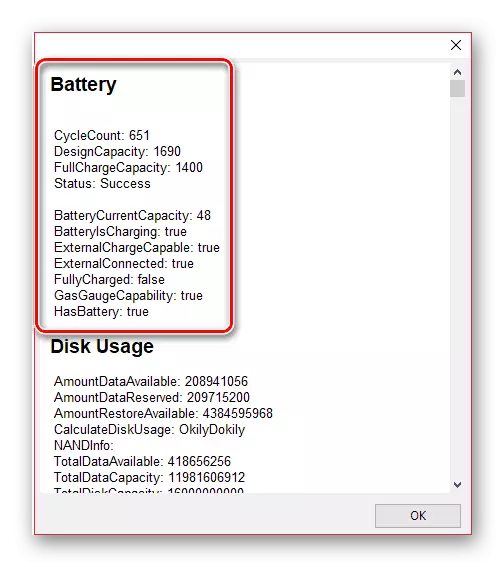
ດັ່ງນັ້ນ, ຖ້າຕົວຊີ້ວັດ "ການອອກກໍາລັງກາຍ" ແລະ "ເຕັມຮູບແບບ" ແມ່ນໃກ້ຄຽງໂດຍມູນຄ່າ, ແບັດເຕີຣີຂອງໂທລະສັບສະຫຼາດແມ່ນປົກກະຕິ. ແຕ່ຖ້າຕົວເລກເຫລົ່ານີ້ແຕກຕ່າງກັນຫຼາຍ, ມັນກໍ່ຄຸ້ມຄ່າທີ່ຈະຄິດກ່ຽວກັບການປ່ຽນແບັດເຕີຣີໃຫ້ເປັນລຸ້ນໃຫມ່.
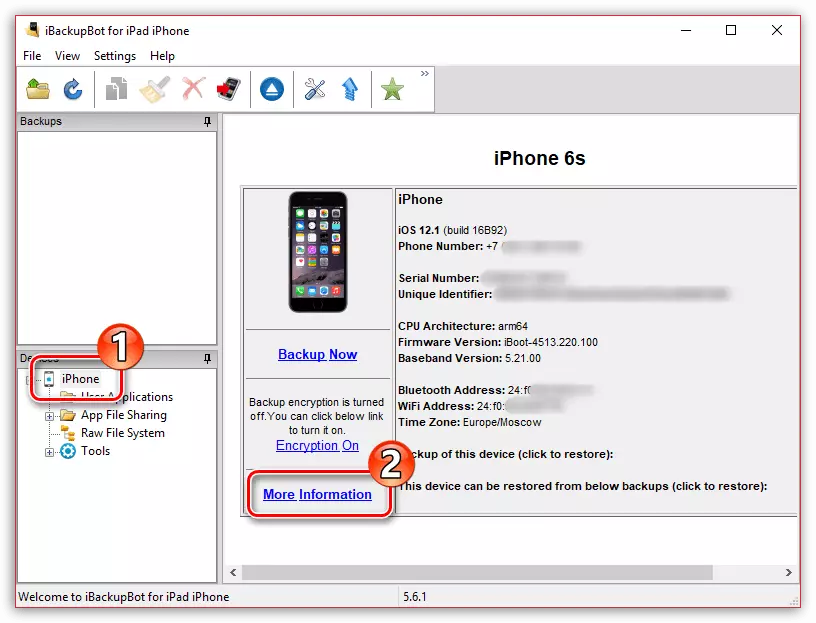
ໃນສອງວິທີການໃນບົດຄວາມຈະໃຫ້ຂໍ້ມູນທີ່ສົມບູນແບບແກ່ທ່ານກ່ຽວກັບສະຖານະພາບຂອງແບັດເຕີຣີຂອງທ່ານ.
